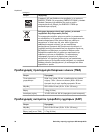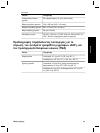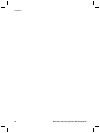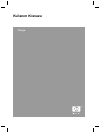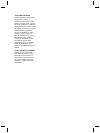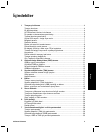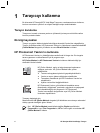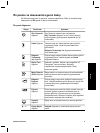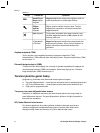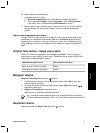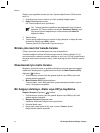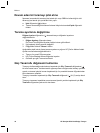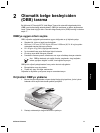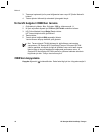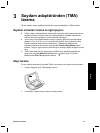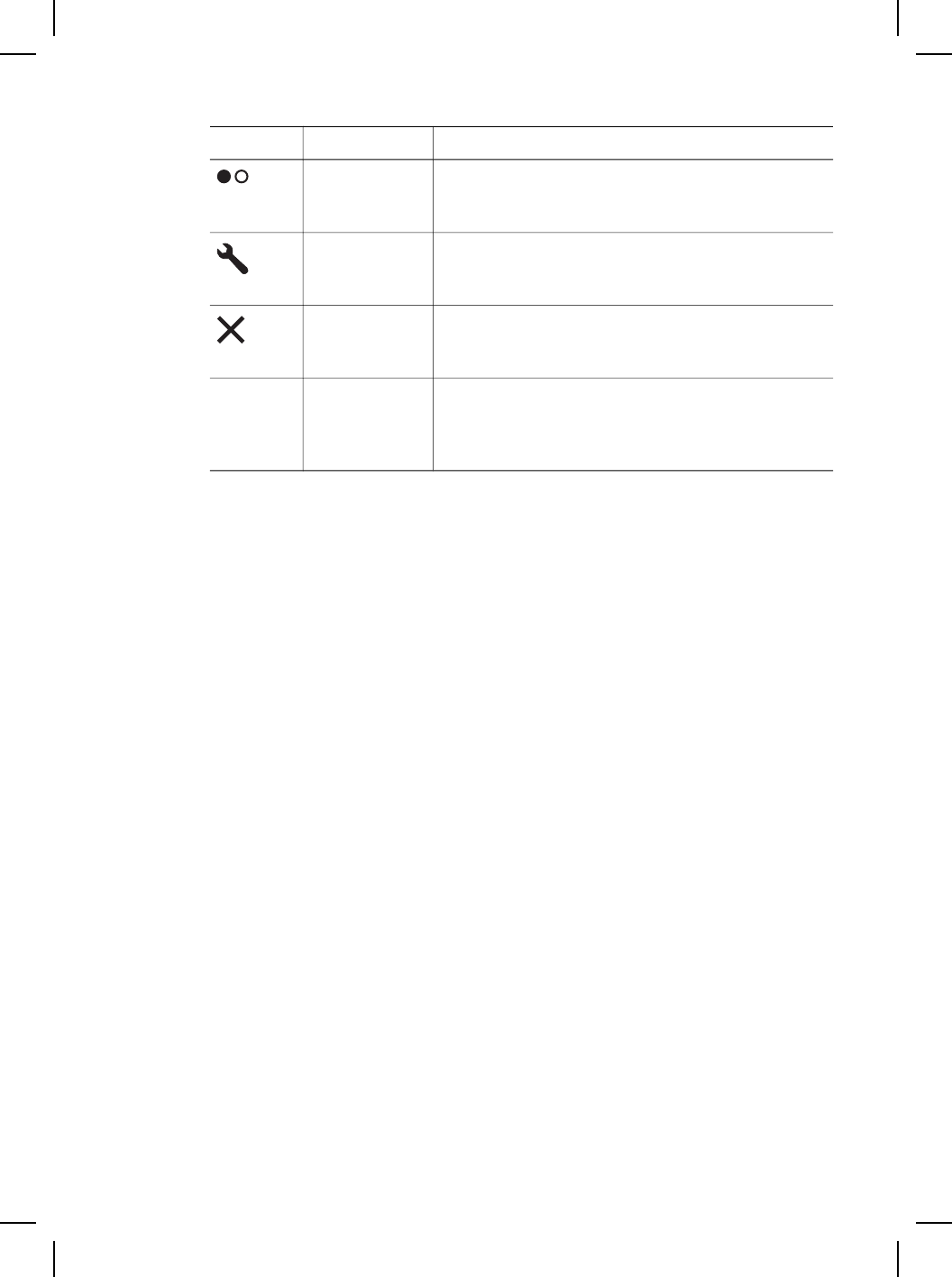
Simge Özellik adı Açıklama
Renkli/Siyah
Beyaz kopya
düğmesi
Kopyala düğmesine bastığınızda öğelerin renkli mi,
yoksa siyah beyaz mı taranacağını belirler.
Düğme
Ayarları
düğmesi
Düğme Ayarları iletişim kutusunu açar. Tarayıcı
düğmelerinin çalışmasını bu iletişim kutusundan
değiştirebilirsiniz.
İptal düğmesi
Tarayıcıdan yapılmakta olan tarama işlemini veya
otomatik belge besleyiciden (OBB) yapılan bir dizi
taramayı iptal eder.
16 karakterlik
LCD ekran
Kopyala düğmesine bastığınızda yazdırılacak olan
kopya sayısını gösterir. Ayrıca, durum bilgilerini ve
tarayıcı sorunlarını belirten hata kodlarını da
görüntüler.
Saydam adaptörü (TMA)
35 mm slaytları veya negatifleri taramak için saydam adaptörünü (TMA)
kullanabilirsiniz. TMA hakkında daha fazla bilgi için bkz. Saydam adaptöründen (TMA)
tarama sayfa 13.
Otomatik belge besleyici (OBB)
Tarayıcıda birden fazla belgeyi hızlı ve kolay bir şekilde tarayabilmenizi sağlayan bir
otomatik belge besleyici (OBB) bulunmaktadır. Daha fazla bilgi için bkz. Otomatik
belge besleyiciden (OBB) tarama sayfa 11.
Tarama işlemine genel bakış
Aşağıdaki üç yöntemden birini kullanarak tarama işlemini başlatın:
● Ön panel düğmelerinden — temel işlevleri kullanarak hızlı bir şekilde başlamak için
● HP Çözüm Merkezi'nden — tarama işlemini daha fazla kontrol edebilmek için
● Diğer yazılım programlarından
Tarayıcının ön panel düğmelerinden tarama
Resimlerin ve belgelerin taranması gibi temel tarama işlevleri için tarayıcıdaki ön
panel düğmelerini kullanın. Ön panel düğmelerinin kullanımı ile ilgili yönergeler bu
kılavuzda yer almaktadır.
HP Çözüm Merkezi'nden tarama
Son tarama işleminden önce daha gelişmiş özellikler kullanmak veya tarama
ayarlarını değiştirmek istediğinizde tarama işlemi üzerinde daha fazla kontrol
olanağına sahip olmak için taramayı HP Çözüm Merkezi'nden yapın.
Bölüm 1
(devamı)
6
HP Scanjet 8270 Yatık Belge Tarayıcı